Door educatieve video's te maken, leren studenten beter, zelfs wanneer de lessen persoonlijk zijn. Maar hoe maak je educatieve video's en hoe weet je of ze effectief zijn?
Goed nieuws! Het maken van geweldige educatieve video's hoeft niet moeilijk te zijn. Met de juiste tools en knowhow (en een gratis sjabloon) kan het zelfs ongelooflijk eenvoudig zijn om effectieve, boeiende video's te maken die de resultaten van leerlingen verbeteren.
Ik zal je laten zien hoe.
Dit is wat je leert:
- Wat is een educatieve video?
- Wat is een goede educatieve video?
- De zes stappen naar succes met educatieve video's.
- Hoe u ervoor kunt zorgen dat uw educatieve video toegankelijk is.
Wat is een educatieve video?
Een educatieve video is een video om iemand voor te lichten over een specifiek onderwerp of een verzameling onderwerpen.
Maar hoe verschilt dat van een instructievideo? Wat is het verschil met een instructievideo of een trainingsvideo?
Hoewel instructievideo's, instructievideo's en trainingsvideo's educatief zijn, zijn ze meestal meer gericht op het aanleren van een vaardigheid of vaardigheden.
In het hoger onderwijs (of zelfs K-12) kunnen educatieve video's veel verder gaan dan vaardigheden en how-to. Deze video's leren abstracte concepten, theorie en nog veel meer.
In de context van dit artikel richten we ons op video's voor gebruik in het hoger onderwijs, in tegenstelling tot instructievideo's of werkplektrainingen.
Houd er echter rekening mee dat de meeste - zo niet alle - tips en technieken in dit artikel van toepassing zijn op elk type video dat bedoeld is om te instrueren of te informeren.
Waarom zijn educatieve video's belangrijk?
Bij het overwegen of we een educatieve of cursusvideo willen maken of een live online klassessie willen houden, moeten we rekening houden met de sterke en zwakke punten van beide formaten.
Maar zelfs lessen die 100% persoonlijk zijn of een gecombineerd persoonlijk en online formaat hebben, profiteren van educatieve video's.
Live videosessies
Hoewel livesessies via Zoom, Google Meet of andere vergelijkbare systemen hun plaats hebben, hebben ze ook aanzienlijke nadelen.
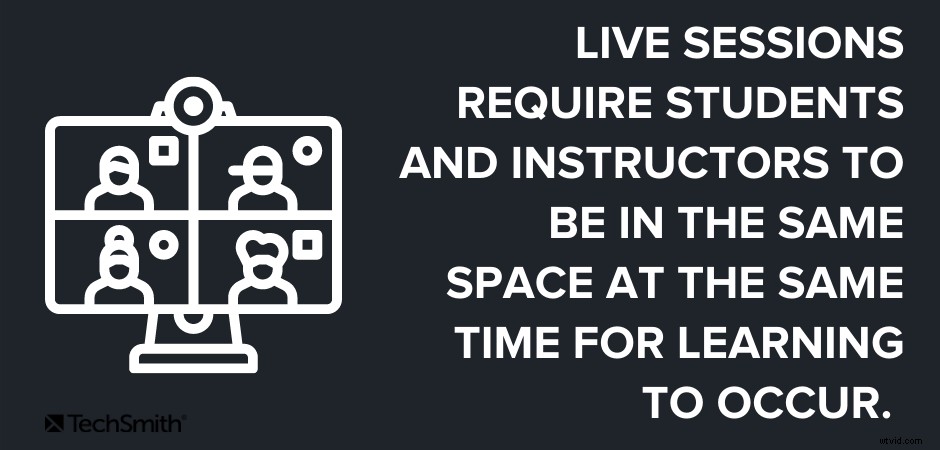
Live-sessies proberen de face-to-face leerervaring na te bootsen. Ze vereisen dat studenten en docenten tegelijkertijd in dezelfde (virtuele) ruimte zijn om te kunnen leren.
Dit kan een enorm nadeel zijn voor studenten in verschillende tijdzones, studenten die technologiebronnen moeten delen met anderen in het huishouden, of degenen die mogelijk beperkte toegang hebben tot snel internet.
On-demand video-onderwijs
Met vooraf opgenomen educatieve video's kunnen studenten lessen en lezingen in hun eigen schema bekijken, waarbij ze zo veel of zo weinig mogelijk van de inhoud consumeren. Studenten kunnen zo nodig teruggaan en de inhoud opnieuw bekijken of herzien. Dat is geweldig om te studeren voor examens of voor studenten die gewoon wat meer tijd nodig hebben om belangrijke inhoud te overwegen of in zich op te nemen.
Door on-demand leren kunnen studenten ook beter omgaan met cursusinhoud via quizzen die rechtstreeks in de cursusvideo's zijn ingesloten, en meer.
Ondertussen kunnen docenten de betrokkenheid van studenten bij de inhoud meten door middel van quizresultaten en video-analyse. Bovendien kunnen instructeurs, door punten toe te wijzen aan het bekijken van video's, meer prikkels geven om te kijken en op te letten.
Ten slotte, of je nu 10, 1.000 of 10.000 studenten lesgeeft, de inhoud kan worden geschaald naar elke gewenste grootte. En omdat leerlingen de inhoud gebruiken wanneer en hoe het voor hen geschikt is, zijn er geen beperkingen op tijdzones of geografische locaties.
📚 Aanbevolen literatuur: Hoe over te schakelen naar online lesgeven:de ultieme gidsWaarom docenten en leerlingen de voorkeur geven aan educatieve video's:
- Maximale flexibiliteit voor studenten en docenten.
- Eenvoudig schaalbaar.
- De inhoud kan indien nodig worden verfijnd en verbeterd.
- Geen beperkingen op locatie/tijd van instructie.
- Vul aan synchrone leertijd door de levensduur van de inhoud te verlengen.
- Motiveert studenten om zich bezig te houden met cursusinhoud, docenten en hun collega's.
- Content kan worden hergebruikt voor andere cursussen zonder steeds opnieuw live te hoeven presenteren.
- Content kan worden gebruikt in gemengde leeromgevingen wanneer persoonlijke cursussen beschikbaar zijn.
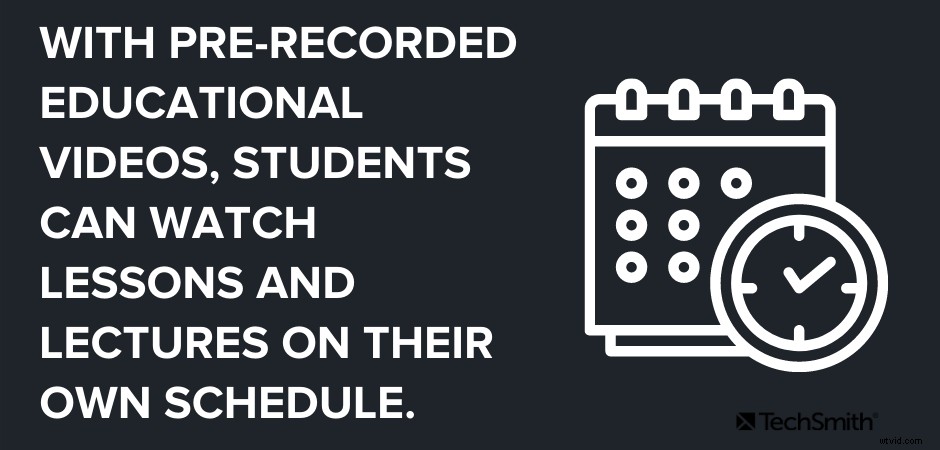
Veelvoorkomende soorten educatieve video's
Educatieve video's zijn niet beperkt tot zaken als opgenomen lezingen. Afhankelijk van de behoefte kun je video's maken voor alle onderdelen van je cursus. Deze kunnen zijn:
- Opnames van lezingen
- Introvideo's
- Navigatievideo's van cursussen/syllabus
- Video's met feedback over opdrachten of projecten
- Nieuwe week/onderwerp voorbeeldvideo's
Er zijn ook verschillende stijlen waaruit u kunt kiezen:
- Screencasts
- Geanimeerde video's
- Uitlegvideo's
- Presentatie-opnamen
- First-person cameravideo's
Wat is een goede educatieve video?
Net als bij traditioneel lesgeven, is het maken van een goede educatieve video meer dan alleen opdagen.
Betrek je leerlingen
Geweldige educatieve video's, zoals geweldige persoonlijke lessen, moeten aantrekkelijk zijn voor studenten, ze geïnteresseerd houden en actief luisteren.
Er zijn veel manieren om ervoor te zorgen dat educatieve video's boeiend zijn, maar misschien wel de belangrijkste manier is om ervoor te zorgen dat je je persoonlijkheid injecteert. Koude, onpersoonlijke videocolleges zijn saai en zullen je studenten vrijwel zeker doen afhaken.
Net als je persoonlijke lezingen, moet je enthousiasme voor de inhoud van de cursus doorschijnen. Maak uw leerlingen net zo enthousiast om de stof te leren als u om ze te leren.
Je kunt ook dingen toevoegen als interactieve quizzen om studenten scherp te houden en video-hotspots waarmee studenten meer informatie kunnen zoeken over onderwerpen die hen interesseren.
Maak je video's de juiste maat
Algemene wijsheid over de lengte van educatieve video's is "korter is beter". En hoewel dat een goede richtlijn is, is het nauwkeuriger om te zeggen dat je video's de juiste lengte moeten hebben voor het onderwerp.
Omdat we misschien gewend zijn aan langere persoonlijke lessessies, is het verleidelijk om hetzelfde te doen met video. Maar om de voordelen van dit soort leren echt te benutten, moeten je video's licht verteerbaar zijn.
Afhankelijk van het onderwerp kan dat twee minuten of twintig minuten zijn.
Houd rekening met de cognitieve belasting van uw leerlingen, de moeilijkheidsgraad van de leerinhoud en de leerdoelen van de video.
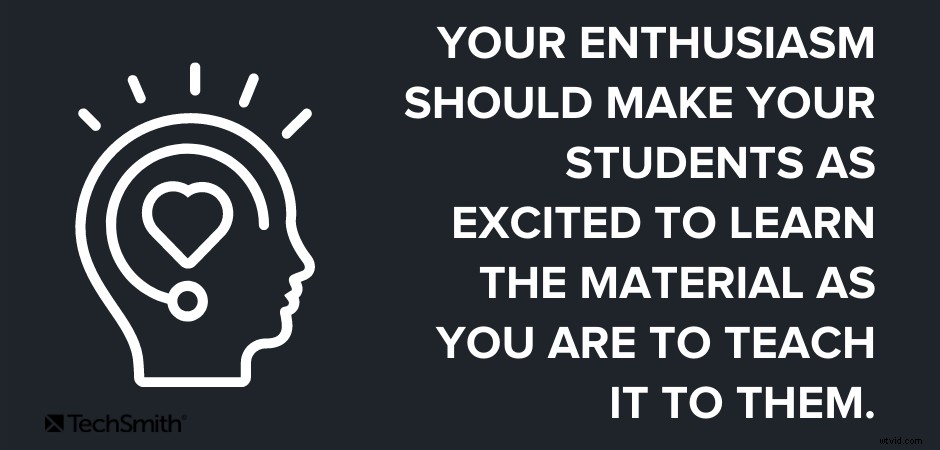
Het belangrijkste is:probeer niet te veel te doen. Onthoud dat je complexere concepten altijd kunt opdelen in kleinere video's om ze begrijpelijker te maken.
📚 Aanbevolen literatuur: Hoe lang moeten uw instructievideo's zijn?Blijf gefocust
Ervoor zorgen dat je video's gericht zijn op een enkel onderwerp of een selectie van gerelateerde onderwerpen, houdt rechtstreeks verband met de lengte en betrokkenheid van de video. Video's die te veel proberen te doen of die van onderwerp naar onderwerp dwalen, zijn minder effectief en zullen ervoor zorgen dat studenten hun interesse verliezen.
Zorg ervoor dat elke video een duidelijk leerdoel heeft en maak vervolgens de video die dat doel bereikt - niets meer en niets minder.
Stel in op de behoeften van uw leerlingen
Dit lijkt misschien voor de hand liggend, maar het is het vermelden waard. Alle leerinhoud, video of anderszins, moet de behoeften van uw leerlingen centraal stellen. Wat moeten uw leerlingen weten om succesvol te zijn? Maar nog belangrijker, wat hebben ze NIET nodig?
Dit gaat verder dan pure inhoud. Denk na over zaken als hoe studenten de inhoud zullen consumeren. Zullen de meesten van hen achter een traditionele computer zitten? Zullen ze op mobiele apparaten zijn? Zullen ze met geluid luisteren of vertrouwen op de visuele aspecten?
Als u weet wat uw studenten nodig hebben en verwachten, draagt dit bij aan hun succes.
Hoe maak je een educatieve video
1. Begin met een plan
Zoals hierboven vermeld, moet elke educatieve video een leerdoel hebben. Als je eenmaal weet wat je video moet bereiken, kun je een plan maken dat dit doet.
Niet elke video hoeft een hoge mate van professionele glans te hebben, maar op de opnameknop drukken voordat je klaar bent, zal niet zo effectief zijn als je zou willen.
Overweeg voor minder formele video's, zoals het geven van feedback over projecten van studenten, een snelle doorloop van wat je van plan bent op te nemen om ervoor te zorgen dat je weet wat je wilt behandelen.
Hier zijn een paar andere dingen om te overwegen.
Verzamel alle informatie die je nodig hebt
De beste video's bevatten visuele elementen en andere elementen die helpen de aandacht van de kijker vast te houden.
Pak alle andere relevante bronnen die u nodig heeft, zoals afbeeldingen die u wilt opnemen, enz.
Schrijf een script
Niets verpest een goede video sneller dan een hoop aarzelingen, eh en eh terwijl je probeert te onthouden wat je hierna wilde zeggen.
Het hebben van een script helpt je ook professioneler te klinken en helpt de focus van je video te behouden.
De beste scripts bevatten - woord voor woord - alles wat je van plan bent te zeggen. Als u de tijd neemt om dit op te schrijven voordat u gaat opnemen, kunt u ervoor zorgen dat u alles zult bespreken wat u wilt, zonder het gevaar te lopen in ongerelateerde onderwerpen te vervallen.
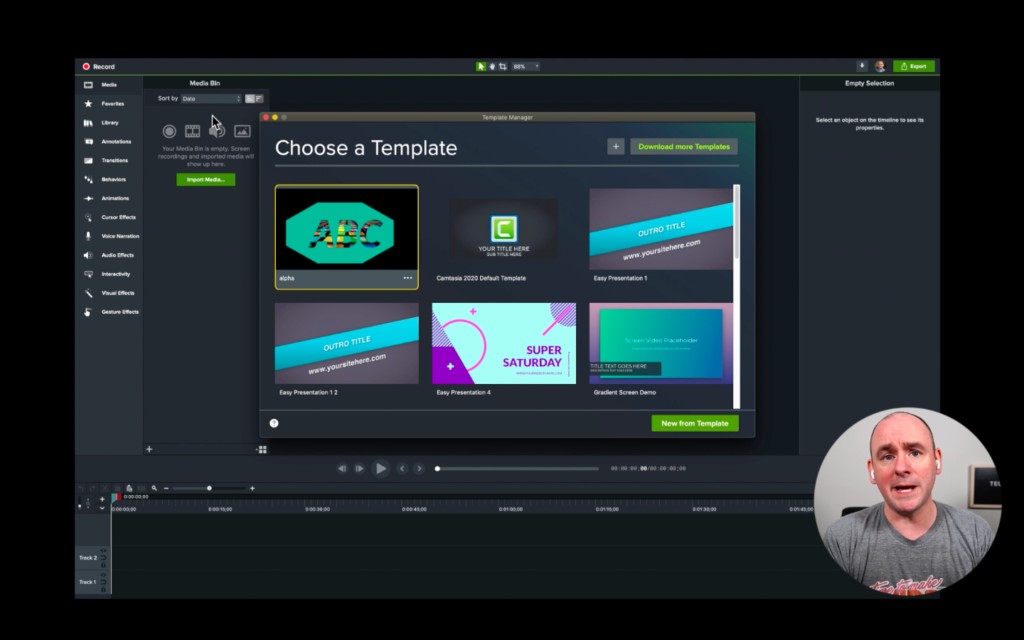
Begin met het schetsen van de punten die u wilt maken en schrijf vervolgens het volledige script op basis van dat overzicht.
Een script geeft je ook de kans om te oefenen voordat je gaat opnemen, wat betekent dat je minder snel fouten zult maken.
Zelfs als je geen volledig script wilt maken, maak dan op zijn minst een lijst met gesprekspunten die je wilt bespreken.
Overweeg om een storyboard te maken
Als uw educatieve video camerabeelden bevat, helpt een storyboard u om te visualiseren hoe al uw opnamen eruit zullen zien voordat u ze maakt. Het zal u op de lange termijn tijd besparen.
Snelle schetsen en stokcijfers zijn prima voor live video. Voor een screencast of schermopname kun je een reeks eenvoudige screenshots gebruiken om grofweg te laten zien wat je van plan bent weer te geven met de gesproken tekst.
Als je video geen cameravideo gebruikt, of als de cameravideo al is opgenomen en je deze gewoon in het eindproduct monteert, heb je waarschijnlijk geen storyboard nodig.
2. Neem je voice-over op
Met je script in de hand is het tijd om je voice-over op te nemen. TechSmith Camtasia wordt geleverd met een ingebouwde, gebruiksvriendelijke spraakopnamefunctie en kan een uitstekende optie zijn.
Maar ik wil ook van deze gelegenheid gebruik maken om u kennis te laten maken met TechSmith Audiate.
Audiate tilt het opnemen en bewerken van voice-overs naar een heel ander niveau door uw stem in realtime te transcriberen - terwijl u opneemt. Vervolgens kunt u uw audio letterlijk bewerken, net zoals u tekst in een document zou bewerken.
Dus in plaats van naar een golfvorm te staren en te proberen erachter te komen wat je precies hebt gezegd en waar je het direct op je scherm kunt zien.
Audiate markeert zelfs automatisch al uw "ums", "uhs" en andere aarzelingen, zodat u ze gemakkelijk kunt vinden en verwijderen. Je kunt ze zelfs allemaal tegelijk verwijderen.
Heb je al een voice-over opgenomen? Importeer het in Audiate en het zal het voor je transcriberen.
Als u klaar bent, slaat u het audiobestand op en importeert u het in Camtasia. Je kunt de bewerkte tekst zelfs exporteren als een transcriptie of als een SRT-bestand voor bijschriften.
Ik doe al jaren video- en audio-opnames en ik voel me redelijk op mijn gemak bij het gebruik van professionele audio-opnamesoftware zoals Adobe Audition of Audacity, maar als ik voice-over werk, gebruik ik Audiate omdat dit de beste en gemakkelijkste manier is om voice-overs op te nemen.
Opmerking:voor sommige video's is het mogelijk dat u uw voice-over niet apart van uw video hoeft of wilt opnemen. Voor die video's raad ik je aan om je voice-over rechtstreeks in Camtasia op te nemen.
3. Neem je educatieve video op
Als je video een schermopname bevat, begin dan met het opruimen van alle rommel op het bureaublad van je computer. Als u uw leerlingen meer van uw persoonlijkheid wilt laten zien, hoeft u niet per se al uw bestanden te zien.
Open vervolgens alle softwaretoepassingen die u wilt laten zien, zoals een browser, Microsoft PowerPoint, enz.
📚 Aanbevolen literatuur: Lezingen opnemen:3 methoden voor online leersuccesOpen Camtasia klik op de knop Nieuwe opname.
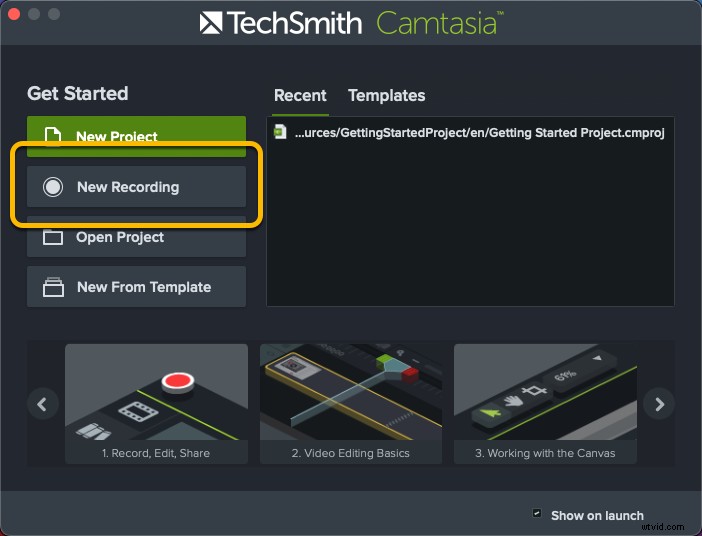
Selecteer het scherm dat u wilt opnemen, schakel uw webcam in of uit, kies uw microfoon en schakel uw systeemaudio in of uit.
Met Camtasia kunt u uw scherm opnemen en tegelijkertijd een webcam opnemen, zodat u uw studenten uw gezicht kunt laten zien terwijl u lesgeeft, feedback geeft, enz.
Selecteer vervolgens de monitor en/of het venster dat u wilt opnemen. U kunt indien nodig ook uw hele scherm opnemen.
Selecteer je microfoon en of je de opname al dan niet nodig hebt om je systeemaudio op te nemen. Vervolgens kunt u uw webcam selecteren als u uw gezicht in de opname wilt opnemen.
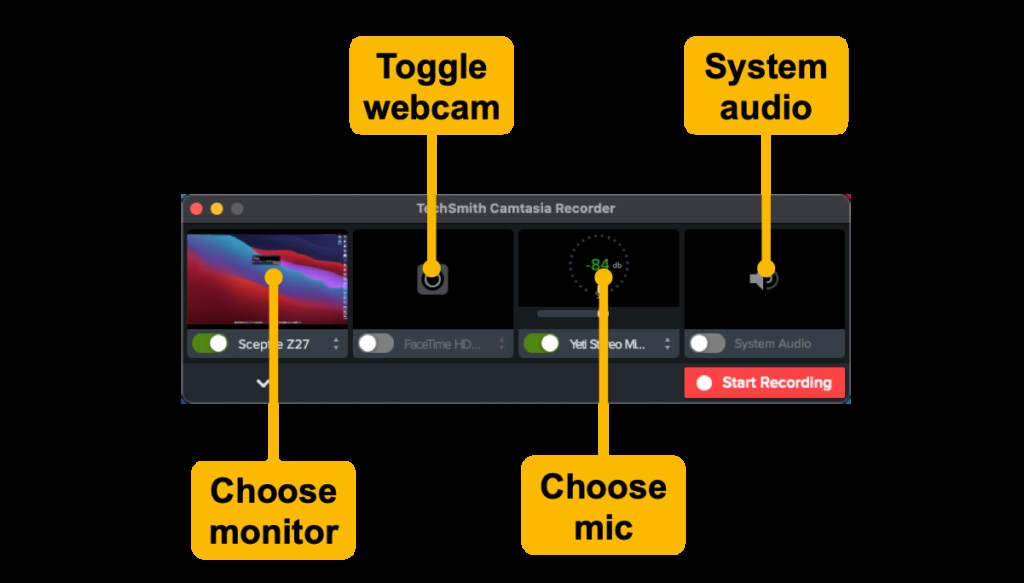
Nadat je je selecties hebt gemaakt, klik je op Opname starten, wacht je op het aftellen van drie seconden en kun je beginnen.
Onthoud dat als je het verprutst of op een andere manier een fout maakt tijdens het opnemen, je gewoon doorgaat. Pauzeer even en herstart vanaf de plek net voor waar je je fout maakte. Je kunt het allemaal oplossen in het bewerkingsproces.
Wanneer u klaar bent met opnemen, klikt u op de stopknop. Camtasia voegt uw opname automatisch toe aan de tijdlijn in een nieuw Camtasia-project.
4. Importeer alle andere benodigde middelen
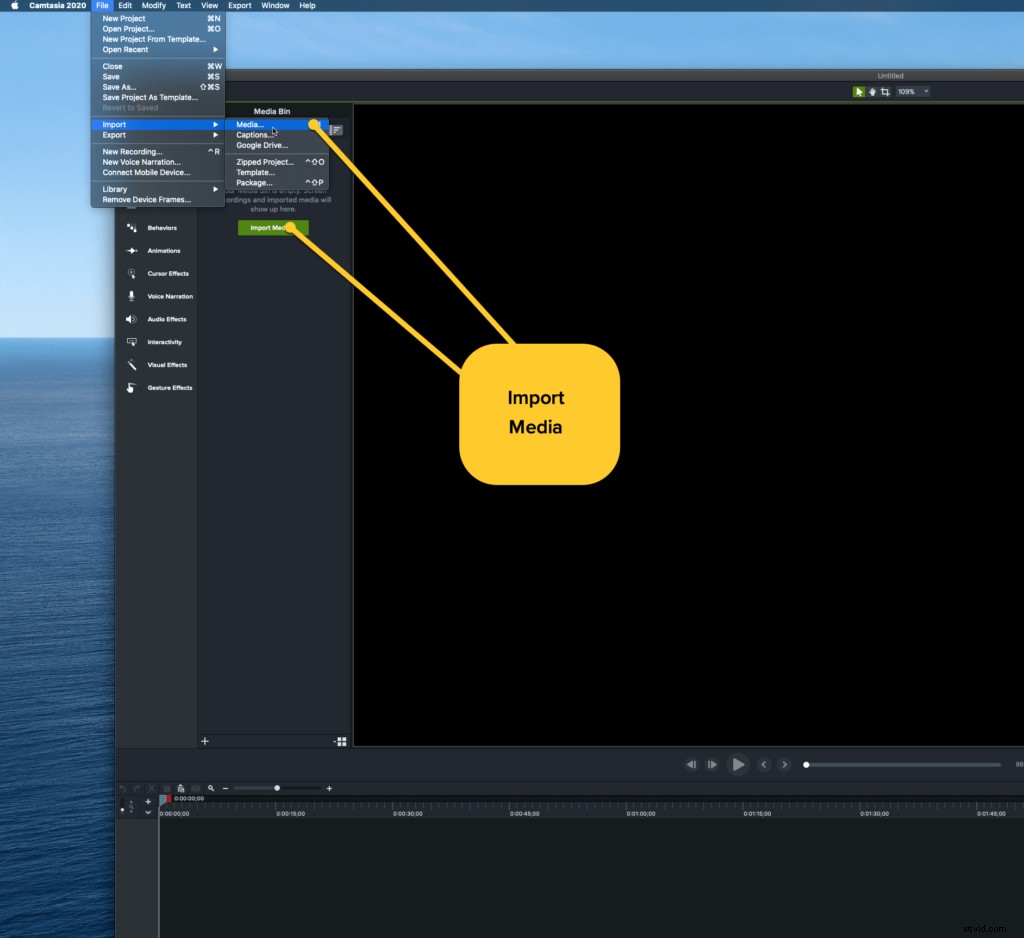
Als uw video andere beelden of middelen bevat, zoals muziek, schermafbeeldingen of andere afbeeldingen of andere video's, importeert u deze door op Media importeren te klikken en naar de map te gaan waar uw middelen zich bevinden.
Camtasia kan PowerPoint-dia's ook rechtstreeks importeren, wat een fantastische functie is als uw video een diapresentatie bevat.
Sleep uw middelen vervolgens naar de tijdlijn waar u ze wilt hebben. Je kunt ze later altijd verplaatsen als dat nodig is.
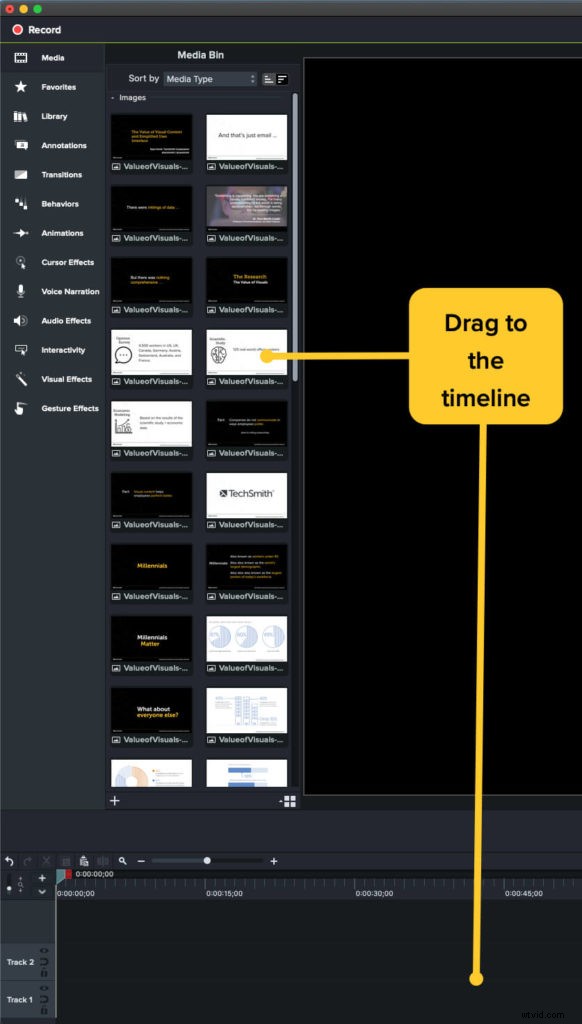 📚 Aanbevolen lectuur: De beste manier om voice-over voor PowerPoint op te nemen
📚 Aanbevolen lectuur: De beste manier om voice-over voor PowerPoint op te nemen 5. Bewerk je video (hint:gebruik een sjabloon!)
Dit klinkt misschien intimiderend, maar dat is het echt niet. Camtasia maakt het ongelooflijk eenvoudig om video te bewerken. Als u kunt slepen en neerzetten, kunt u dit doen.
En als u een sjabloon gebruikt, is het nog eenvoudiger.
Sjablonen helpen het bewerkingsproces te standaardiseren en vereenvoudigen door een structuur te bieden. U kunt de sjabloon naar behoefte aanpassen, maar het geeft u een startpunt dat veel dichter bij het eindproduct ligt dan bewerken zonder sjabloon.
En als je net begint met het maken van video's, kunnen sjablonen helpen om wat giswerk uit het proces te halen.

Om een sjabloon in Camtasia te gebruiken, gaat u naar Bestand> Nieuw project van sjabloon. Camtasia laadt automatisch activa in uw mediabak en plaatst er ook enkele op de tijdlijn.
Open vervolgens uw schermopname vanuit uw bibliotheek en sleep deze naar de tijdlijn en over de tijdelijke aanduiding voor de sjabloon. Wanneer de tijdelijke aanduiding groen wordt, kun je de opname loslaten en "Ripple Replace" kiezen.
Voer vervolgens de nodige bewerkingen uit. Bekijk de video hierboven voor een meer gedetailleerde uitleg en walkthrough.
En bekijk dit bericht over 5 videosjablonen om je online cursus te helpen bouwen.
Het bewerken van video's kan veel dingen betekenen, afhankelijk van wat je nodig hebt. Het kan zo simpel zijn als ervoor zorgen dat uw audio en beeld worden gesynchroniseerd met een complexere reeks fragmenten en andere acties om uw verschillende middelen samen te voegen tot een coherente boodschap.
📚 Aanbevolen literatuur: Hoe video te bewerken6. Deel je video
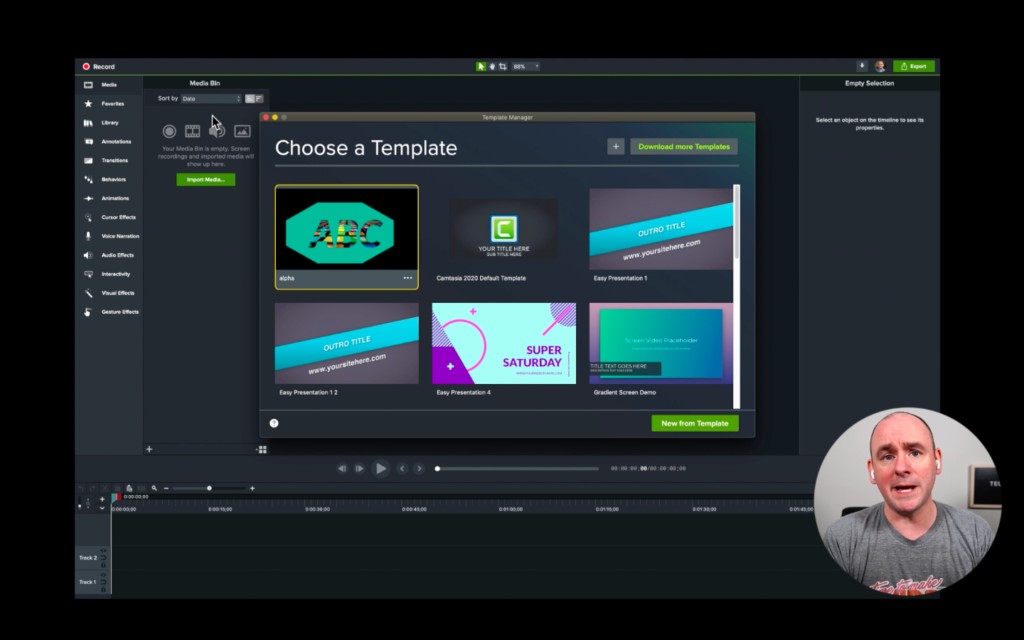
Zodra je klaar bent met het bewerken van je video, ben je klaar om te delen. Met Camtasia kunt u het bestand lokaal of op een netwerkstation opslaan, of u kunt het delen met een van de populaire bestemmingen zoals YouTube, Vimeo, Dropbox, Google Drive, Screencast en meer.
Klik gewoon op Exporteren en kies uw bestemming.
Deel vervolgens de link of upload uw bestand naar uw leerbeheersysteem.
📚 Aanbevolen literatuur: 5 fouten die u moet vermijden bij het toevoegen van video aan online lerenEducatieve video's toegankelijk maken
Bij het maken van video's voor het hoger onderwijs of K-12 is toegankelijkheid van de inhoud voor mensen met een handicap essentieel om ervoor te zorgen dat iedereen toegang heeft tot de inhoud en deze kan begrijpen.
Maar hier is een hint:toegankelijke inhoud is eigenlijk beter voor iedereen.
Hier zijn een paar tips om ervoor te zorgen dat uw video-inhoud toegankelijk is.
Bijschriften toevoegen
Elke educatieve video die je maakt, moet bijschriften bevatten. Bijschriften zorgen ervoor dat alle gesproken woorden samen met relevante geluiden of geluidseffecten op het scherm worden weergegeven, zodat dove of slechthorende mensen ze kunnen lezen.
Zonder deze voldoet je video niet aan de noodzakelijke vereisten voor toegankelijkheid.
Maar bijschriften hebben een toegevoegde bonus: ze zijn ook geweldig voor iedereen die je video niet kan bekijken met het volume open (of die misschien in een luide omgeving kijkt) of voor iedereen die wil kunnen meelezen om ervoor te zorgen dat alle relevante spellingen correct zijn.
Zorg ervoor dat u ondertiteling gebruikt in plaats van open ondertiteling om ervoor te zorgen dat studenten deze indien nodig kunnen in- of uitschakelen.
Maak een videotranscriptie
Een videotranscriptie is een tekstversie van je video. Ze zijn nuttig voor zowel mensen die doof of slechthorend zijn als mensen die blind of slechtziend zijn. Voor kijkers met audioproblemen kunnen ze het transcript rechtstreeks lezen, terwijl degenen met een visuele beperking een schermlezer kunnen gebruiken om toegang te krijgen tot de inhoud.
Onthoud dat als je je voice-over hebt opgenomen in Audiate, je je ondertiteling en transcript rechtstreeks vanuit je opname kunt exporteren, wat je veel tijd bespaart.
Maak een audiobeschrijving
Een audiobeschrijving is een verhalend spoor dat aan je video is toegevoegd en dat belangrijke visuele details beschrijft voor mensen die blind of slechtziend zijn. Audiobeschrijvingen worden meestal toegevoegd tijdens natuurlijke pauzes in dialoog of voice-over om te voorkomen dat ze worden afgeleid van andere belangrijke audiodetails.
Als video's vanaf het begin worden gemaakt met het oog op toegankelijkheid, zijn audiobeschrijvingen waarschijnlijk niet nodig, zolang belangrijke visuele elementen van de video in de audiotrack zelf worden beschreven. Of, als je video alleen jij bent die in je webcam spreekt, heb je waarschijnlijk geen audiobeschrijving nodig.
📚 Aanbevolen literatuur: Bijschriften of ondertitels aan een video toevoegenEducatieve video's zorgen voor succes bij leerlingen
Je weet dat geweldige educatieve video's de resultaten van studenten verbeteren. En nu weet je dat het maken van de meest effectieve en boeiende educatieve video's voor studenten niet moeilijk hoeft te zijn. Met een goed abonnement, TechSmith Camtasia en een gratis sjabloon kun je je leerlingen helpen beter te leren met video.
